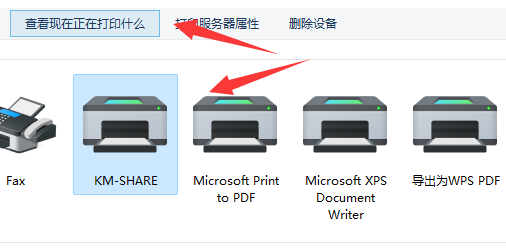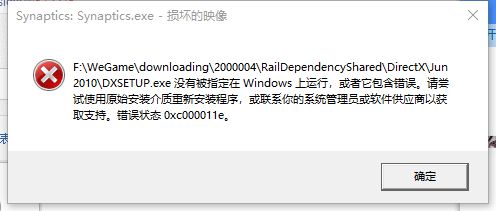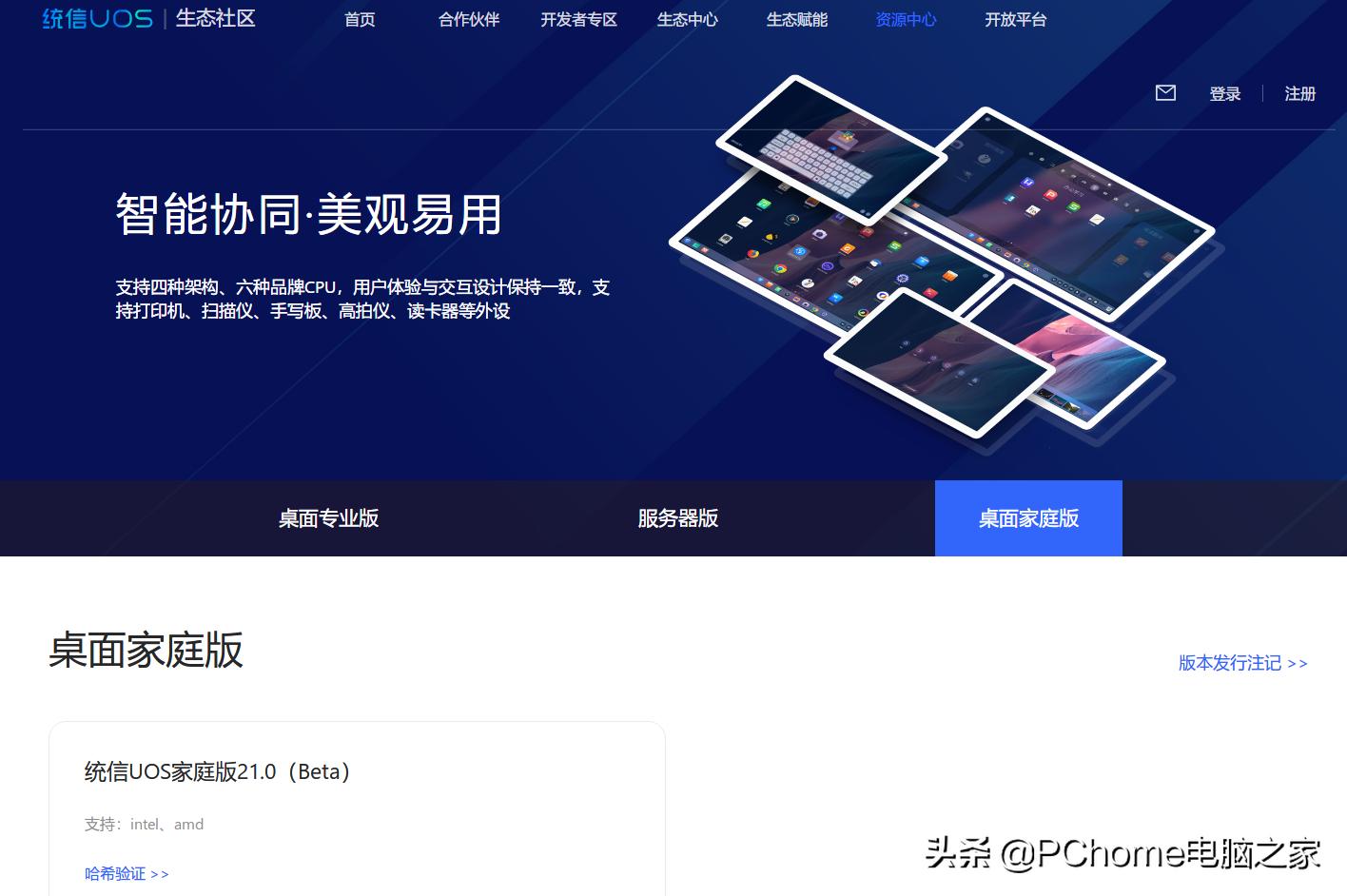windows无法搜索更新是怎么回事?
1、按住键盘Win+R打开运行窗口,输入services.msc,点击确定
2、双击windows Update服务
3、打开常规窗口,启动类型中选择自动,点击确定即可解决windows无法搜索更新的问题
一、先停止Windows Update服务。即在Win7系统开始菜单上,打开运行对话框,然后在运行窗口中输入services.msc命令打开服务管理面板。接着在服务面板上找到Windows Update服务,再启动它,对其进行重新更新服务。
二、若是检查Windows Update仍提示无法法检查更新,可以通过下列的解决方法来处理。即在Win7系统开始菜单上,打开运行对话框,然后在运行对话框中输入%windir%命令并按下回车键,即可打开文件夹窗口。然后在文件夹窗口中,找到SoftwareDistribution文件夹,然后再对其删除或是重命名。
三、再到DOS窗口中,输入net start wuauserv命令,重新启动更新服务。接着可以看到系统提示服务已经成功启动,在控制面板上重新进入Windows Update进行功能检查更新。
若以上的方法还是不能解决的话。建议重装系统来解决。
windows更新重启后更新不了怎么办?
用下面的方法清除更新缓存试试:卸载所有第三方杀毒软件和管理软件后,重启Windows更新服务。
方法为打开记事本,复制下列命令,并保存为“xxx.bat” 文件,再右键点击这个文件选择以管理员身份运行该文件:
net stop wuauserv net stop CryptSvc ren %windir%\system32\catroot2 catroot2.old ren %windir%\SoftwareDistribution sold.old net start CryptSvc net start wuauserv pause随后重启您的电脑,再次尝试检查更新。
计算机更新不完怎么办?
如果您的计算机更新无法完整,可以尝试以下方法:
1. 检查网络连接:确保您的计算机已连接到稳定的网络,并且网络连接没有出现问题。如果网络连接不稳定,可以尝试重新启动路由器或调整网络设置。
2. 暂停和恢复更新:如果更新已经下载了一部分,可以尝试暂停更新,等待一段时间后再继续更新。这有助于解决更新过程中出现的错误或网络问题。
3. 清除更新缓存:清除计算机的更新缓存可能有助于解决更新失败的问题。可以按照以下步骤进行操作:打开“控制面板” → “管理工具” → “服务” → 找到“Windows 更新”服务并停止它 → 在“C:\Windows\SoftwareDistribution”文件夹中找到“Download”文件夹并删除它。
4. 运行更新故障排除工具:Windows操作系统提供了更新故障排除工具,可以通过运行该工具来解决更新失败的问题。可以按照以下步骤进行操作:打开“设置” → “更新和安全性” → “故障排除” → 选择“Windows 更新”并运行它。
5. 重置更新组件:有时候更新组件可能会出现问题,可以尝试重置更新组件来解决问题。可以按照以下步骤进行操作:打开“命令提示符”(以管理员身份运行) → 输入“net stop wuauserv”(停止Windows更新服务)→ 输入“net stop cryptSvc”(停止加密服务)→ 输入“net stop bits”(停止后台智能传输服务)→ 输入“net stop msiserver”(停止Windows安装程序服务)→ 在命令提示符中输入以下命令并按Enter键:ren C:\Windows\SoftwareDistribution SoftwareDistribution.old ren C:\Windows\System32\catroot2 catroot2.old → 输入“net start wuauserv”(重新启动Windows更新服务)→ 输入“net start cryptSvc”(重新启动加密服务)→ 输入“net start bits”(重新启动后台智能传输服务)→ 输入“net start msiserver”(重新启动Windows安装程序服务)。
如果以上解决方法均无法解决问题,建议联系技术支持或专业人员进行处理。